Wie erstellt man Slicer als Alternative zu abhängigen Dropdown-Listen in Excel?
Normalerweise erstellen wir mehrstufige abhängige Dropdown-Listen, um alle entsprechenden Elemente aus einem Datensatz zu sehen. Wie im folgenden GIF gezeigt, hängen alle Optionen in den untergeordneten Dropdown-Listen von dem im primären Dropdown-Menü ausgewählten Element ab. Der Ansatz zur Erreichung dieser Aufgabe ist jedoch mehrstufig und zeitaufwendig. In diesem Tutorial beschreiben wir, wie man „Slicer“ als Alternative zu abhängigen Dropdown-Listen in Excel verwendet.
Erstellen Sie Slicer als Alternative zu abhängigen Dropdown-Listen in Excel
Bitte gehen Sie wie folgt vor, um Slicer als Alternative zu abhängigen Dropdown-Listen in Excel zu erstellen.
1. Stellen Sie sicher, dass Ihr Datenbereich im Tabellenformat vorliegt.
Tipps: Wenn der Datenbereich nicht im Tabellenformat vorliegt, müssen Sie ihn in eine Tabelle konvertieren.
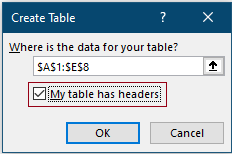
2. Klicken Sie auf eine beliebige Zelle in der Tabelle, dann klicken Sie auf Entwurf (unter der Registerkarte Tabellentools) > Slicer einfügen.

3. Im Dialogfeld „Slicer einfügen“ sind alle Überschriften der Tabelle aufgelistet. Sie müssen die Spalten, die Sie anzeigen möchten, auswählen und dann auf die Schaltfläche OK klicken. In meinem Fall wähle ich alle Spalten aus.

Dann werden 5 Slicer (die Anzahl der eingefügten Slicer hängt davon ab, wie viele Überschriften Sie in Schritt 3 ausgewählt haben) in das aktuelle Arbeitsblatt eingefügt.
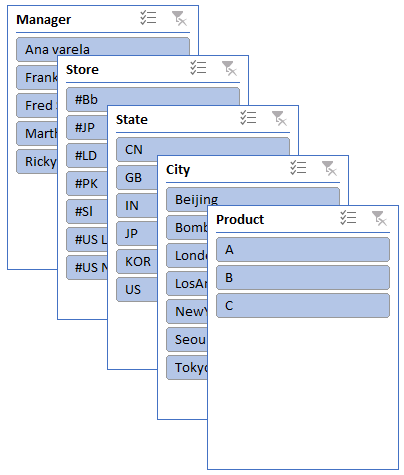
4. Nun müssen Sie die Slicer manuell nebeneinander platzieren und die Größen nach Bedarf anpassen. Siehe Screenshot:
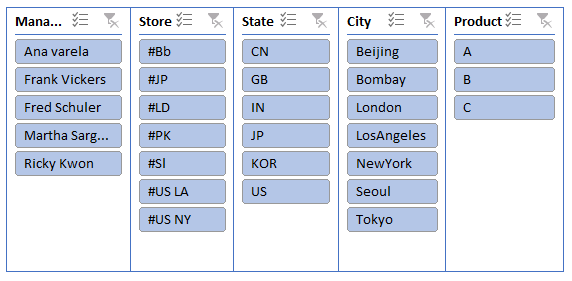
5. Wenn Sie ein Element im primären Slicer auswählen, werden die entsprechenden Elemente in den untergeordneten Slicern sofort hervorgehoben.

Hinweis: Wie Sie im obigen Screenshot sehen können, werden alle Elemente, die nicht Teil des im primären Slicer ausgewählten Elements sind, weiterhin im untergeordneten Slicer angezeigt. Um diese ungültigen Elemente auszublenden, können Sie wie folgt vorgehen:


Ab jetzt werden beim Auswählen eines Elements im primären Slicer nur noch die entsprechenden Elemente basierend auf dieser Auswahl in den untergeordneten Slicern angezeigt. Siehe Screenshot:

Hinweise:
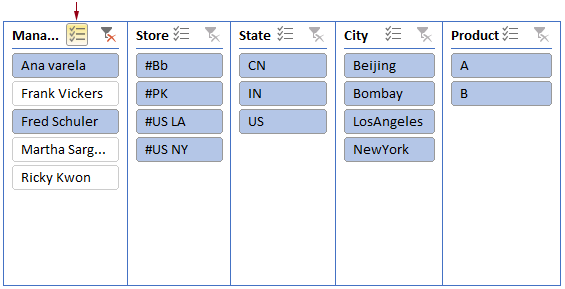
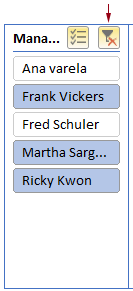
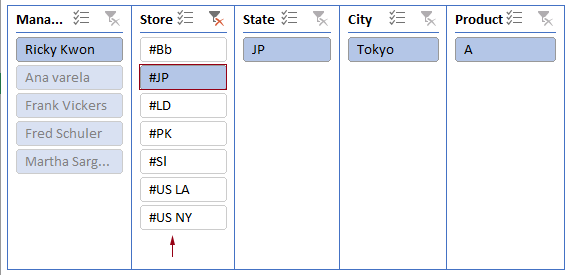

Entfesseln Sie die Magie von Excel mit Kutools AI
- Intelligente Ausführung: Führen Sie Zellenoperationen durch, analysieren Sie Daten und erstellen Sie Diagramme – alles angetrieben durch einfache Befehle.
- Benutzerdefinierte Formeln: Erstellen Sie maßgeschneiderte Formeln, um Ihre Arbeitsabläufe zu optimieren.
- VBA-Codierung: Schreiben und implementieren Sie VBA-Code mühelos.
- Formelinterpretation: Verstehen Sie komplexe Formeln mit Leichtigkeit.
- Textübersetzung: Überwinden Sie Sprachbarrieren in Ihren Tabellen.
Die besten Produktivitätstools für das Büro
Stärken Sie Ihre Excel-Fähigkeiten mit Kutools für Excel und genießen Sie Effizienz wie nie zuvor. Kutools für Excel bietet mehr als300 erweiterte Funktionen, um die Produktivität zu steigern und Zeit zu sparen. Klicken Sie hier, um die Funktion zu erhalten, die Sie am meisten benötigen...
Office Tab bringt die Tab-Oberfläche in Office und macht Ihre Arbeit wesentlich einfacher
- Aktivieren Sie die Tabulator-Bearbeitung und das Lesen in Word, Excel, PowerPoint, Publisher, Access, Visio und Project.
- Öffnen und erstellen Sie mehrere Dokumente in neuen Tabs innerhalb desselben Fensters, statt in neuen Einzelfenstern.
- Steigert Ihre Produktivität um50 % und reduziert hunderte Mausklicks täglich!
Alle Kutools-Add-Ins. Ein Installationspaket
Das Kutools for Office-Paket bündelt Add-Ins für Excel, Word, Outlook & PowerPoint sowie Office Tab Pro und ist ideal für Teams, die mit mehreren Office-Anwendungen arbeiten.
- All-in-One-Paket — Add-Ins für Excel, Word, Outlook & PowerPoint + Office Tab Pro
- Ein Installationspaket, eine Lizenz — in wenigen Minuten einsatzbereit (MSI-kompatibel)
- Besser gemeinsam — optimierte Produktivität in allen Office-Anwendungen
- 30 Tage kostenlos testen — keine Registrierung, keine Kreditkarte erforderlich
- Bestes Preis-Leistungs-Verhältnis — günstiger als Einzelkauf der Add-Ins